Win7系统的个性化设置以及独特的AERO显示效果会给大家带来新的体验,但是对于绝对多数甚至是不了解win7的朋友来说,更换桌面壁纸都不知道从何入手。那么今天本编就教大家如何更换windows7桌面壁纸
win7系统有了很大的改观,在外观上的改观尤为惊人,让很多视觉系的发烧友爱不释手。而win7自带的自动换壁纸功能则让我们的用户体验提升了又一个档次。就会想win7桌面壁纸怎么换,今天,小编就教大家win7怎么自动换壁纸。
win7桌面壁纸怎么换图文教程
首先,在屏幕桌面空白处点击鼠标右键,点选“个性化”

win7电脑图解1
Win7系统默认有7种主题,你点选任何一个主题,主题和桌面壁纸都相应更换,每套主题里面有几张以上壁纸,默认会每隔30分钟变换一次。

win7电脑图解2
点击下面的“桌面背景”,就可以更换成自己喜欢的壁纸了
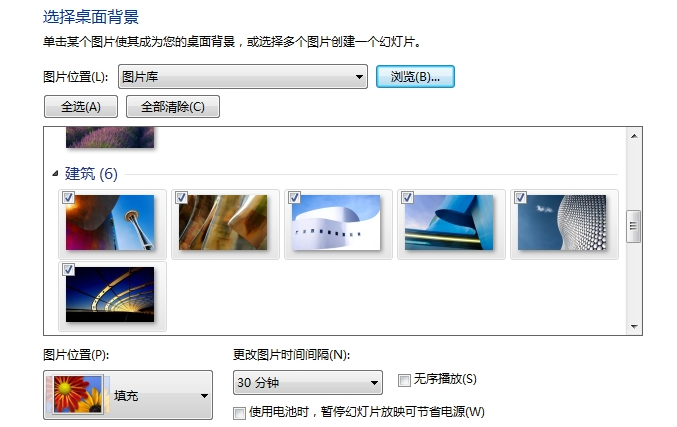
桌面电脑图解3
点击“浏览”可以选择你的图片所在文件夹
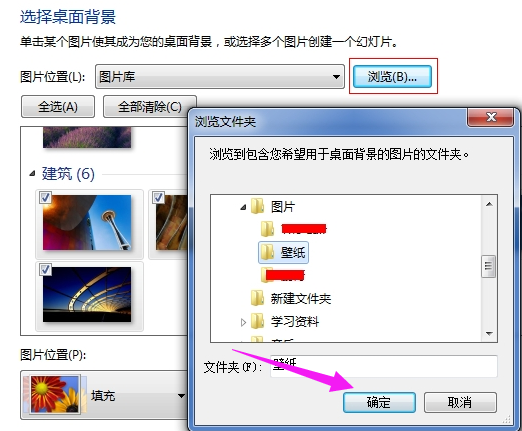
桌面电脑图解4
你可以选择所有图片,也可以选择你想要显示在桌面的壁纸,然后点“保存修改”
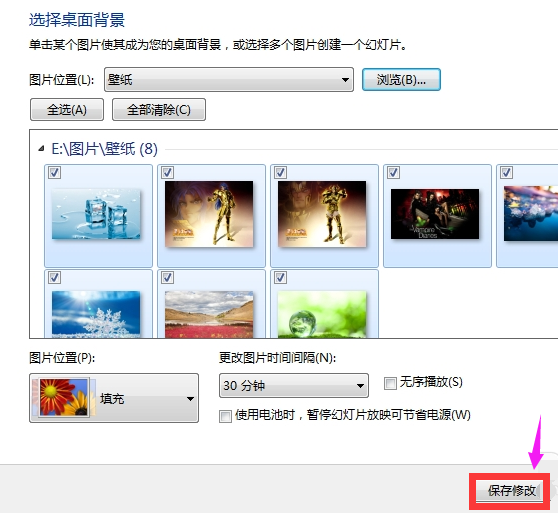
壁纸电脑图解5
以上就是win7桌面壁纸的更换操作方法了,更多精彩的教程尽在“小白一键重装系统”官网,欢迎前去查阅。